Всем привет! Сегодня мы рассмотрим, наверное, одну из самых популярных проблем, когда из очереди печати не удаляются документы. Тут нужно сразу же сказать, что очередь печати может быть, как на компьютере, так и на некоторых видах принтеров. То есть даже если вы удалите очередь в Виндовс – устройство может и дальше печатать какой-то большой документ, который вам уже не нужен. Конечно принтеров с подобной функцией не так много, но они есть.
Способ 1: Перезагрузка
Почему не удаляется очередь печати принтера? Скорее всего произошел программный сбой, и служба печати зависла. Или что-то произошло с драйвером. На самом деле нет никакой разницы – из-за чего это произошло. Самый простой метод – это перезагрузить компьютер. Нажимаем «Пуск», выбираем кнопку «Выключить» – «Перезагрузить».
Читаем – как перезагрузить компьютер.
Аналогично сделайте с принтером, чтобы убрать остаточные файлы там. Если произошел сбой, и в это время принтер дальше продолжает печатать – нажмите кнопку «Отмена» или «Выключения». На крайний случай можно просто вырубить его из розетки. Но будьте аккуратны, так как остаточный лист, застрявший в барабане – нужно будет извлекать вручную.
Способ 2: Отмена печати
Для начала проделаем обычную процедуру отмены, а уже посмотрим, что делать, если возникла ошибка или с печати ничего не удаляется.
Читаем – как на 100% отменить печать на принтере.
- Откройте «Пуск» – «Параметры».
- «Устройства».
- В подразделе «Принтеры и сканеры», выберите ваше устройства печати и кликните «Открыть очередь».
- Через клик правой кнопкой мыши по документу, выбираем «Отменить». Если ошибка сохраняется и документы не отменяются, можете просто перезагрузить комп. Или попробовать инструкцию из следующей главы.
Способ 3: Перезапуск службы
- Зажимаем:
+ R
- Вводим:
services.msc
- Откройте свойства «Диспетчера печати».
- Остановите службу.
- Через проводник пройдите по пути:
C:\Windows\System32\Spool\PRINTERS
- Удалите оттуда все файлы – это и есть очередь, которая у вас зависла.
- Если такого пути папок и разделов на диске «C:\» нет, то просто запустите службу обратно. По идее очередь должна очиститься.
Еще раз повторюсь что, как правило, помогает обычная перезагрузка обоих устройств. Если у вас постоянно зависает печать, советую переподключить или переустановить драйвера принтера заново. Желательно при этом использовать драйвера с диска, или с официального сайта устройства. Ждем вас снова на огонек на портале WiFiGiD.RU.



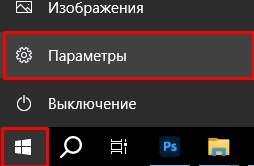

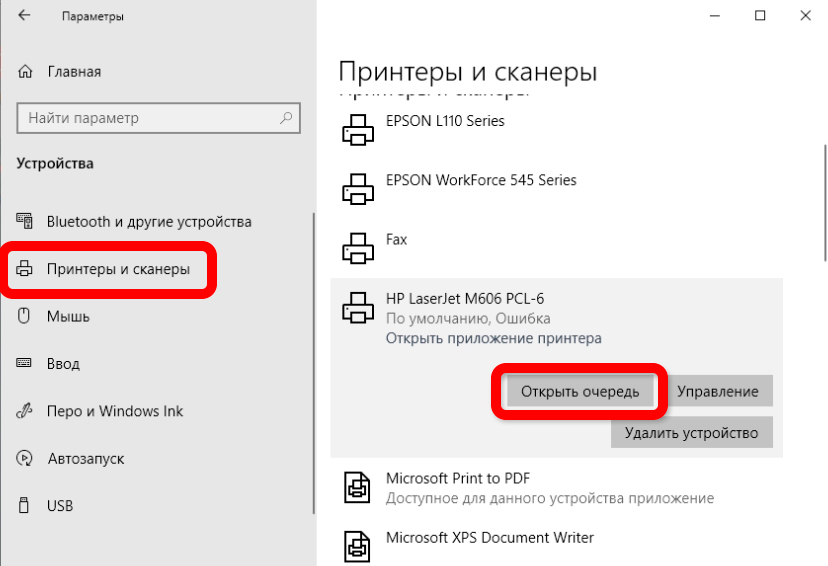
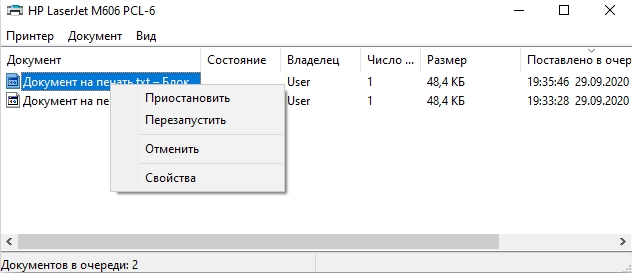
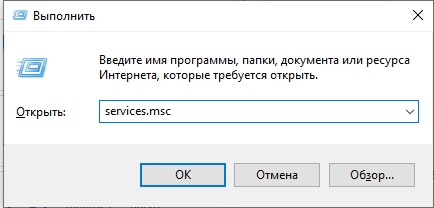
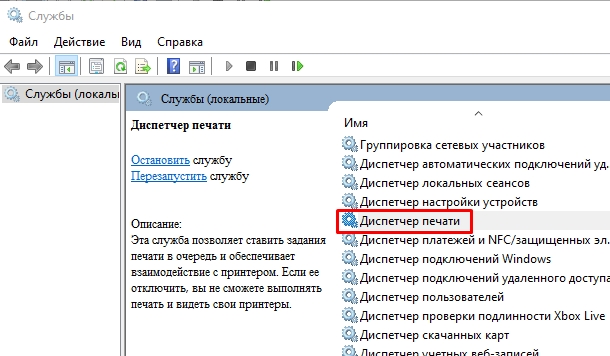
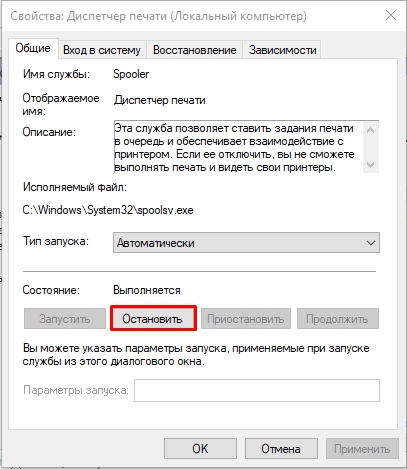
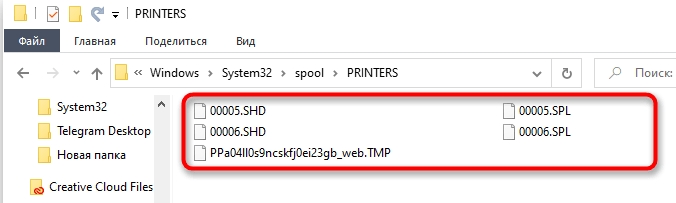





Бывает прям зависает и хоть убейся. Только перезапуск службы помог, спасибо!
У меня просто выключение из розетки спасло. А потом ещё надо было лист вручную вытаскивать 😓
Хаха, а я думала принтер просто вредничает)) теперь понятно, что делать